Сообщение «Невозможно войти в вашу учетную запись» или «Вы не можете войти в эту учетную запись. Попробуйте другую учетную запись» в Windows 11 указывает на то, что системе не удалось загрузить ваш профиль пользователя, часто перенаправляя вас во временную учетную запись, где изменения не сохраняются. Эта проблема блокирует доступ к вашим файлам, настройкам и приложениям и может возникнуть из-за повреждения профиля, неудачных обновлений или проблем с учетными данными. Восстановление вашей основной учетной записи и предотвращение потери данных требует методичного подхода, начиная с наиболее эффективных решений.
Сбросьте свой PIN-код или пароль Windows
Windows 11 часто связывает учетные данные для входа с PIN-кодом или паролем, особенно для учетных записей Microsoft. Если PIN-код не синхронизирован или поврежден, его сброс — самый быстрый способ восстановить доступ.
Шаг 1: На экране входа выберите Я забыл свой PIN-код под полем ввода PIN-кода. Эта опция запускает процесс сброса PIN-кода.
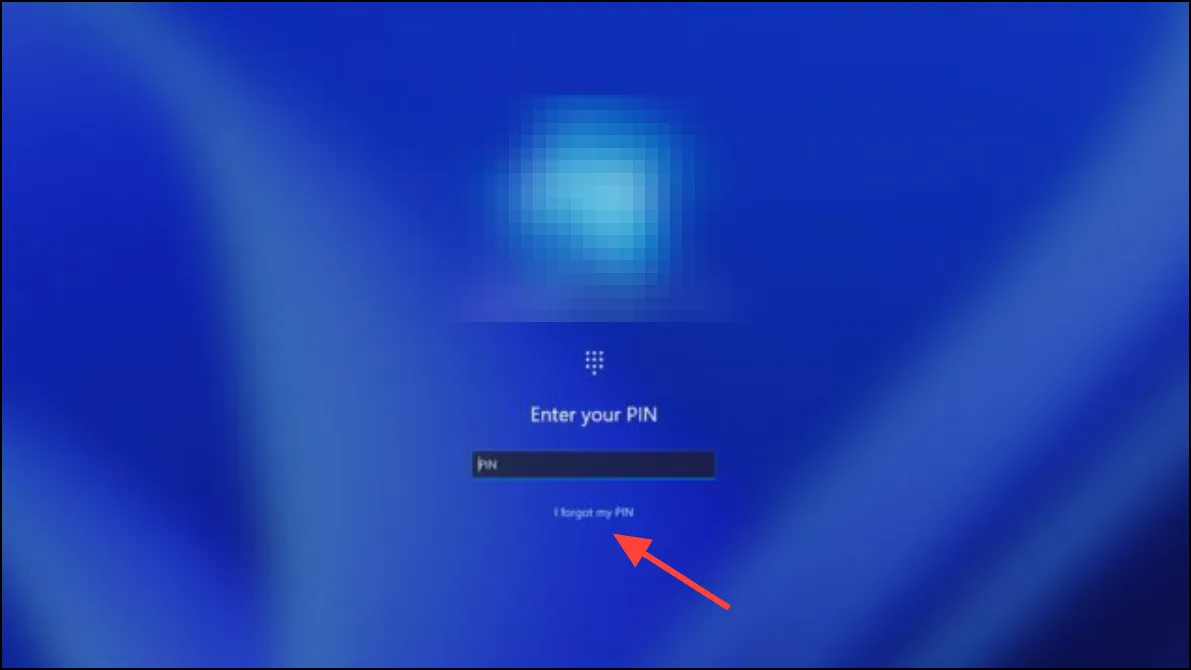
Шаг 2: При появлении запроса выполните аутентификацию с помощью адреса электронной почты и пароля учетной записи Microsoft. Это подтверждает вашу личность и позволяет системе выдать новый PIN-код.
Шаг 3: Следуйте инструкциям на экране, чтобы установить новый PIN-код. Выберите безопасную комбинацию, которую вы недавно не использовали.
Шаг 4: Попробуйте войти с новым PIN-кодом. В случае успеха вы снова получите доступ к своему основному профилю и файлам.
Если вы используете локальную учетную запись и забыли свой пароль, выберите ссылку Сброс пароля и следуйте инструкциям. Для учетных записей домена или организации обратитесь к своему ИТ-администратору для получения информации о вариантах сброса учетных данных.
Войти с другой учетной записью администратора
Ошибки профиля иногда можно обойти, войдя в другую учетную запись администратора. Этот метод особенно полезен, если ваше устройство является частью рабочей или школьной сети.
Шаг 1: На экране входа в Windows нажмите Другой пользователь или выберите другую учетную запись из списка в левом нижнем углу.
Шаг 2: Введите учетные данные для учетной записи администратора или глобального администратора. Для организационных устройств это может быть учетная запись администратора Azure AD или домена.
Шаг 3: После входа в систему проверьте наличие обновлений Windows и установите все ожидающие исправления. Устаревшие или неудачные обновления часто вызывают проблемы с профилем.
Шаг 4: Просмотрите список учетных записей пользователей Settings > Accounts > Other usersи проверьте статус вашей основной учетной записи. Вы можете сбросить пароли, назначить права администратора или создать новую учетную запись по мере необходимости.
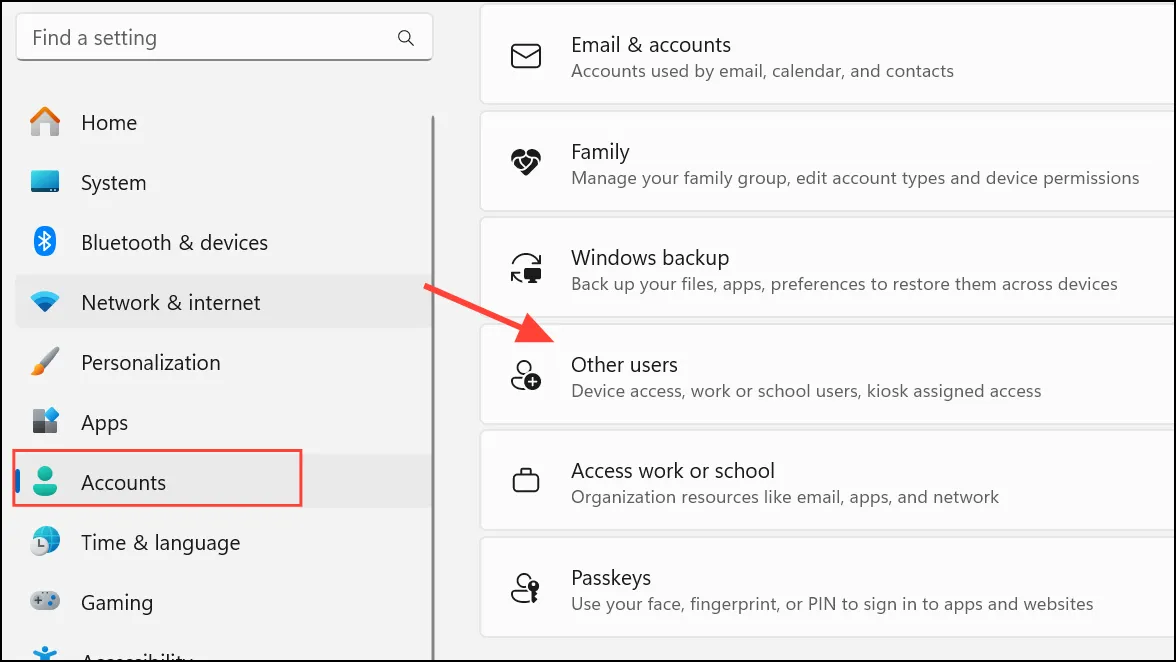
Если другая учетная запись администратора недоступна, вы можете включить скрытую учетную запись администратора с помощью безопасного режима и командной строки:
Шаг 5: Перезагрузите в безопасном режиме, удерживая Shiftпри этом кнопку Перезагрузить на экране входа в систему. Перейдите в Устранение неполадок > Дополнительные параметры > Командная строка.
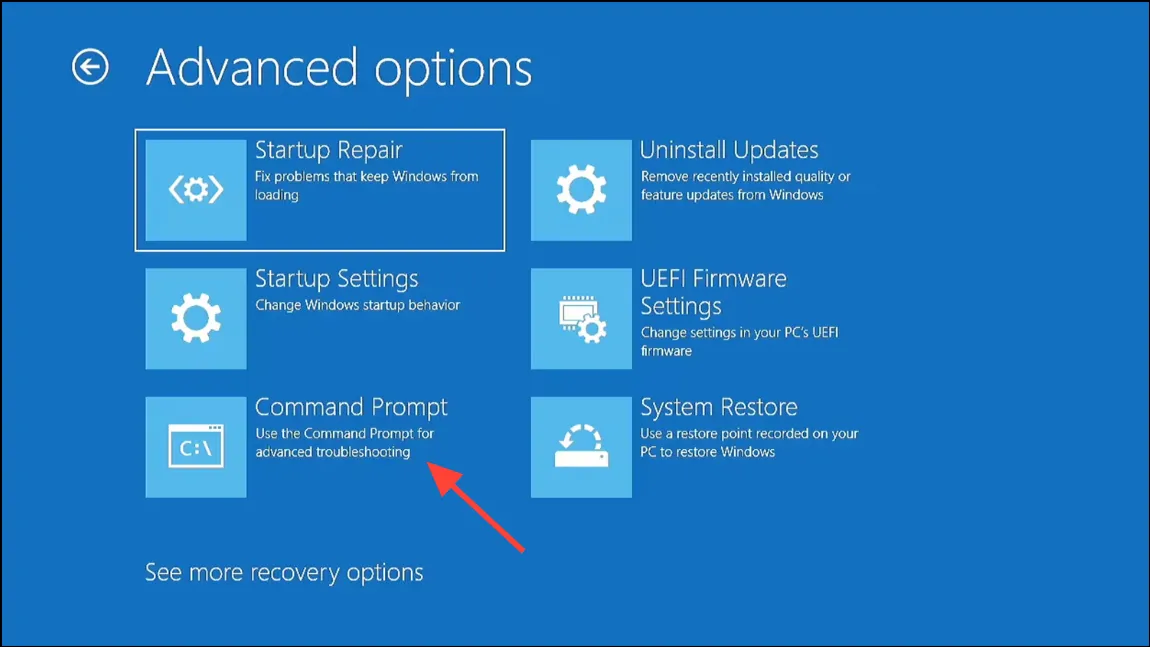
Шаг 6: В командной строке введите:
net user administrator /active:yes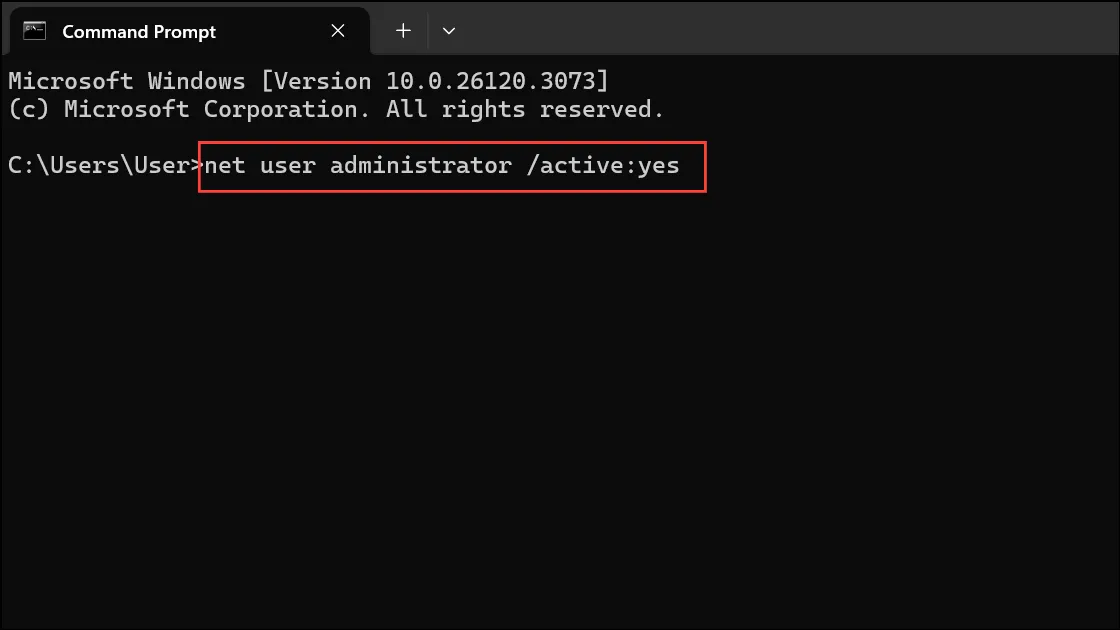
Перезагрузите и выберите учетную запись администратора на экране входа. Используйте эту учетную запись для восстановления или создания профилей пользователей.
Восстановите свой профиль пользователя с помощью редактора реестра
Windows может создать временный профиль, если не может загрузить ваш основной профиль из-за несоответствий реестра. Осторожное изменение реестра может указать Windows на вашу правильную папку пользователя.
Шаг 1: Войдите в систему с учетной записью администратора (встроенный или альтернативный администратор). Нажмите Win+R, введите regeditи нажмите Enter, чтобы открыть редактор реестра.
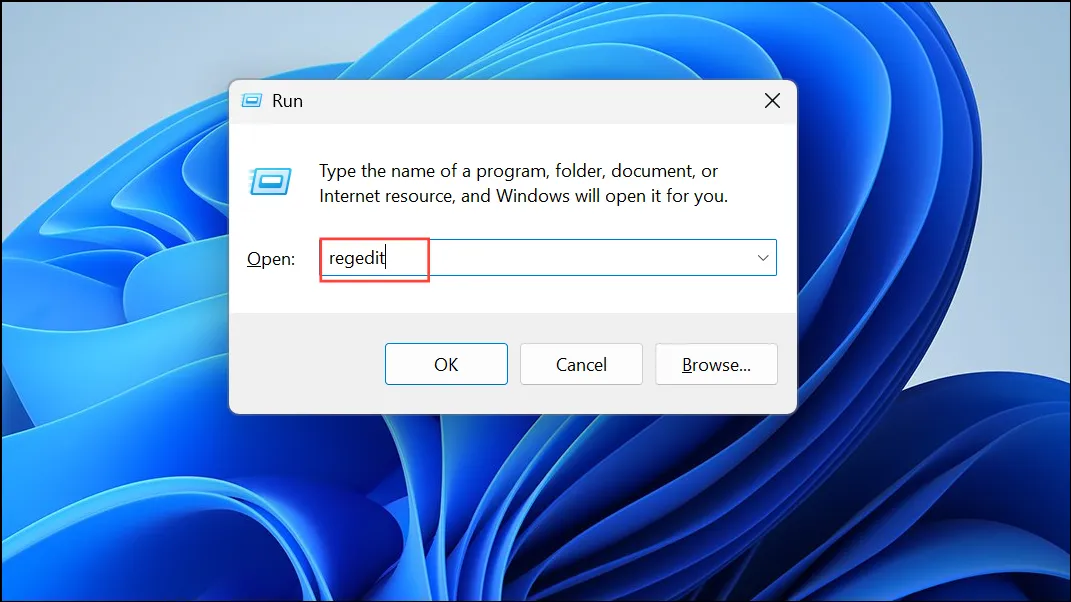
Шаг 2: Перейдите к:
HKEY_LOCAL_MACHINE\SOFTWARE\Microsoft\Windows NT\CurrentVersion\ProfileList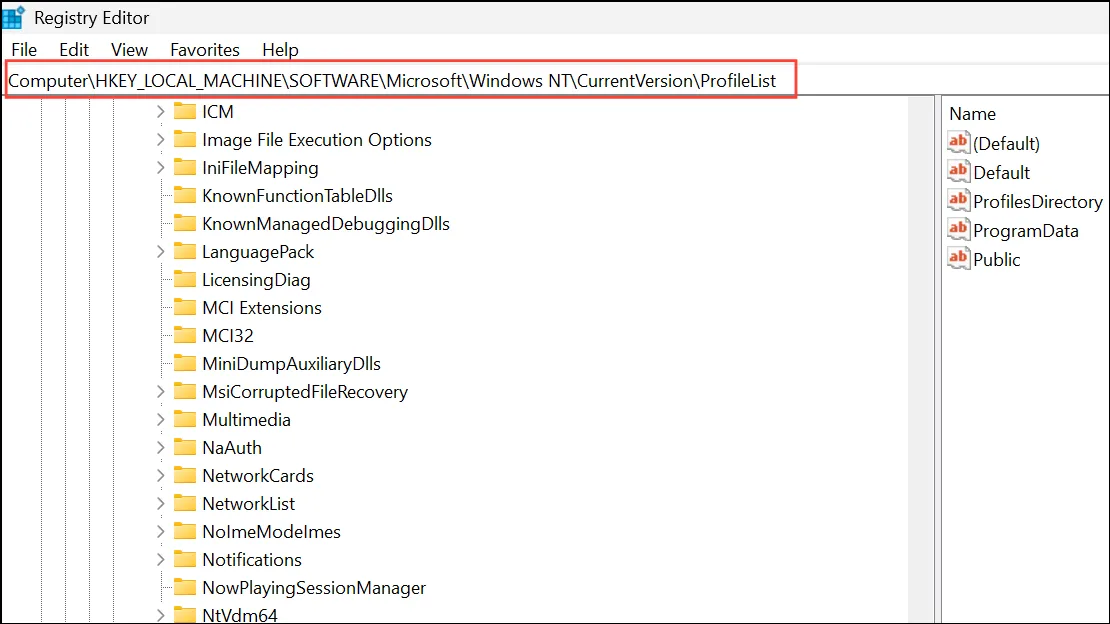
Шаг 3: Найдите два похожих ключа, начинающихся с S-1-5, один из которых заканчивается на .bak. Они представляют ваши исходные и временные профили.
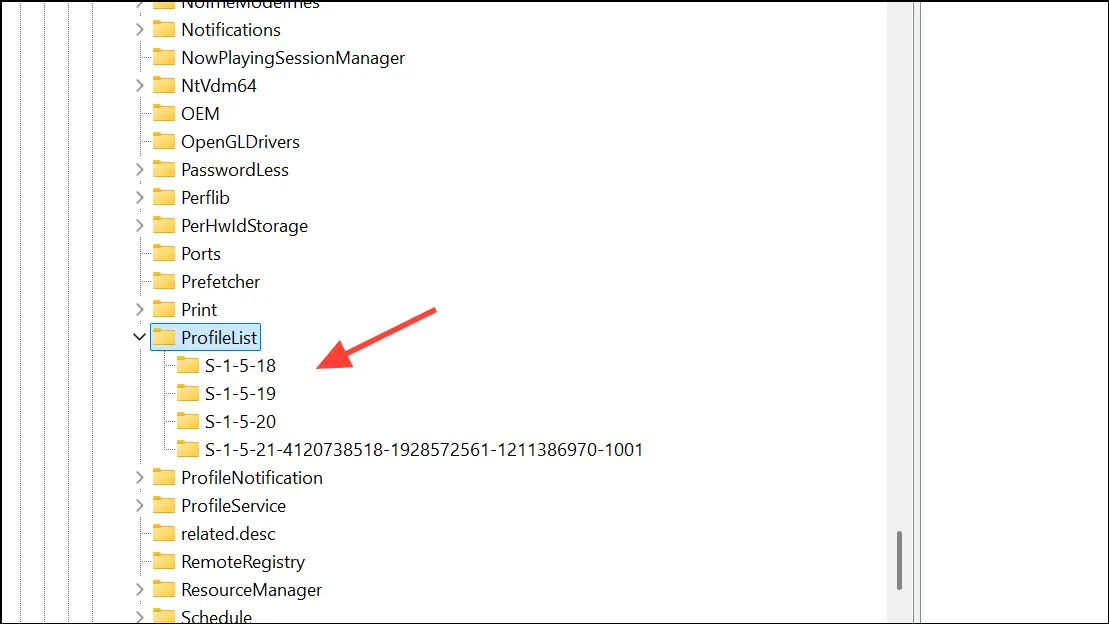
Шаг 4: Определите ключ, ProfileImagePathуказывающий на правильную папку пользователя (например, C:\Users\YourName).
Шаг 5: Удалите ключ без, .bakесли он ProfileImagePathссылается на Temp. Затем переименуйте .bakключ для удаления .bak.
Шаг 6: Закройте редактор реестра и перезагрузите ПК. Теперь Windows должна загрузить ваш оригинальный профиль.
Внимание: Неправильные изменения реестра могут сделать Windows незагружаемой. Сначала сделайте резервную копию реестра и продолжайте работу только в том случае, если вы не против этих изменений.
Запустите проверку системных файлов и исправьте ошибки диска
Поврежденные системные файлы или ошибки диска могут помешать Windows получить доступ к профилям пользователей. Используйте встроенные инструменты для сканирования и устранения этих проблем.
Шаг 1: Откройте командную строку как администратор. Нажмите Win+S, введите cmd, щелкните правой кнопкой мыши и выберите Запуск от имени администратора.
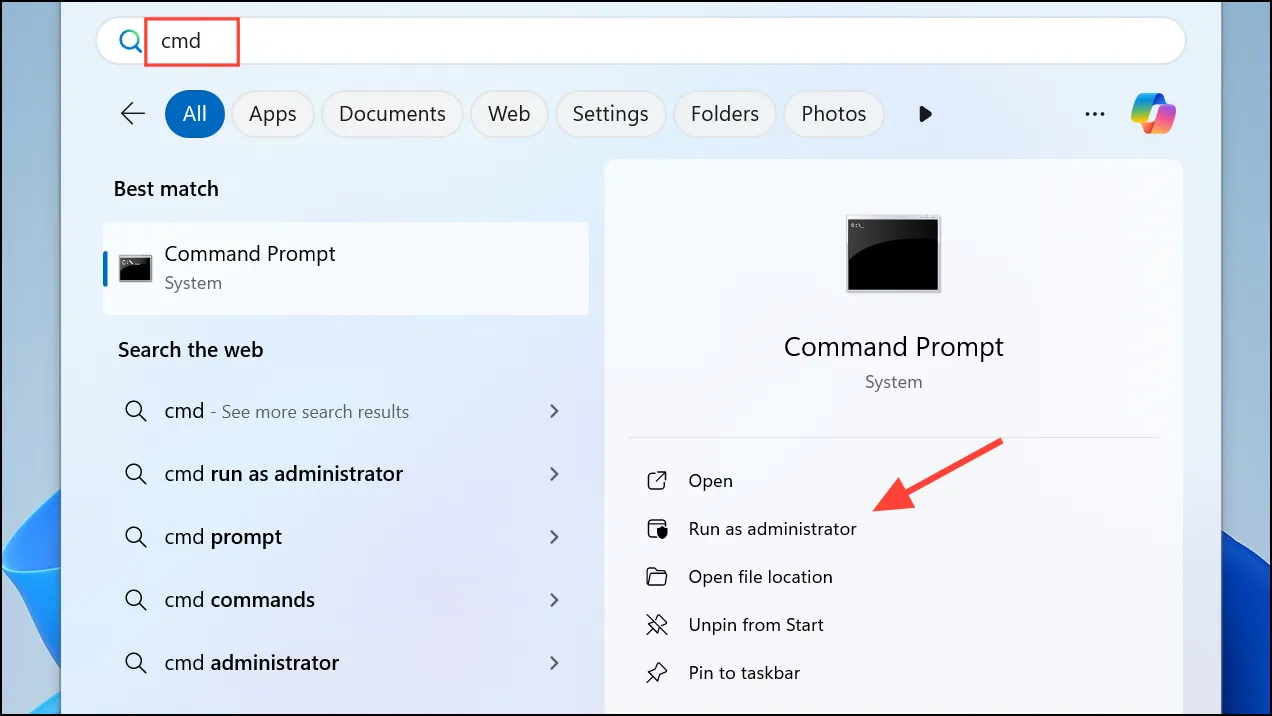
Шаг 2: Введите следующую команду для сканирования и восстановления системных файлов:
sfc /scannow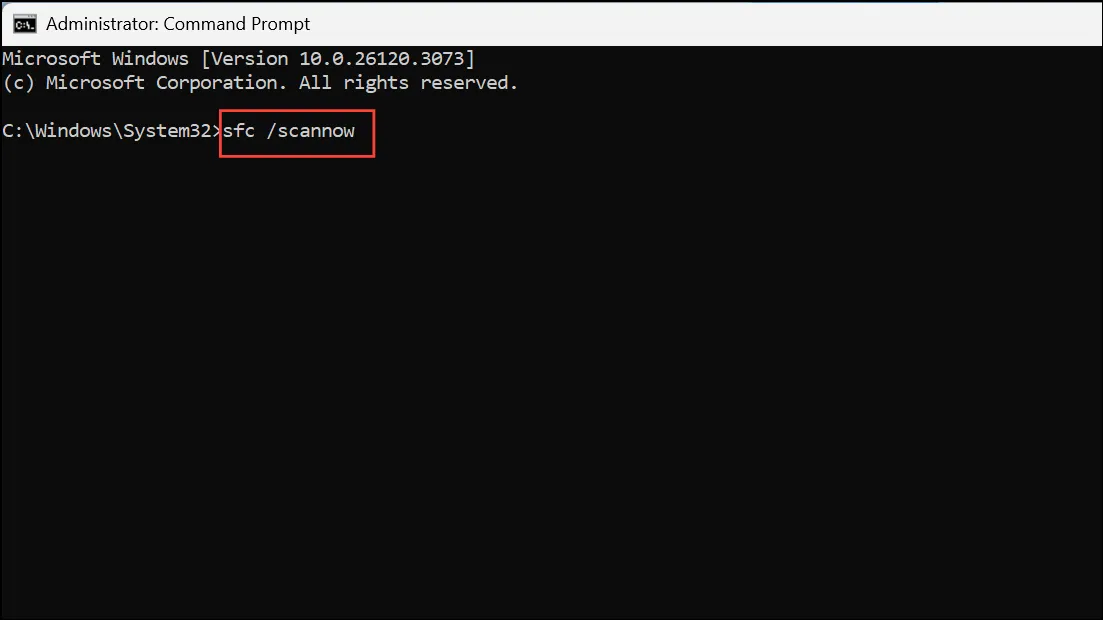
Шаг 3: После завершения проверьте наличие ошибок на диске с помощью:
chkdsk /f /r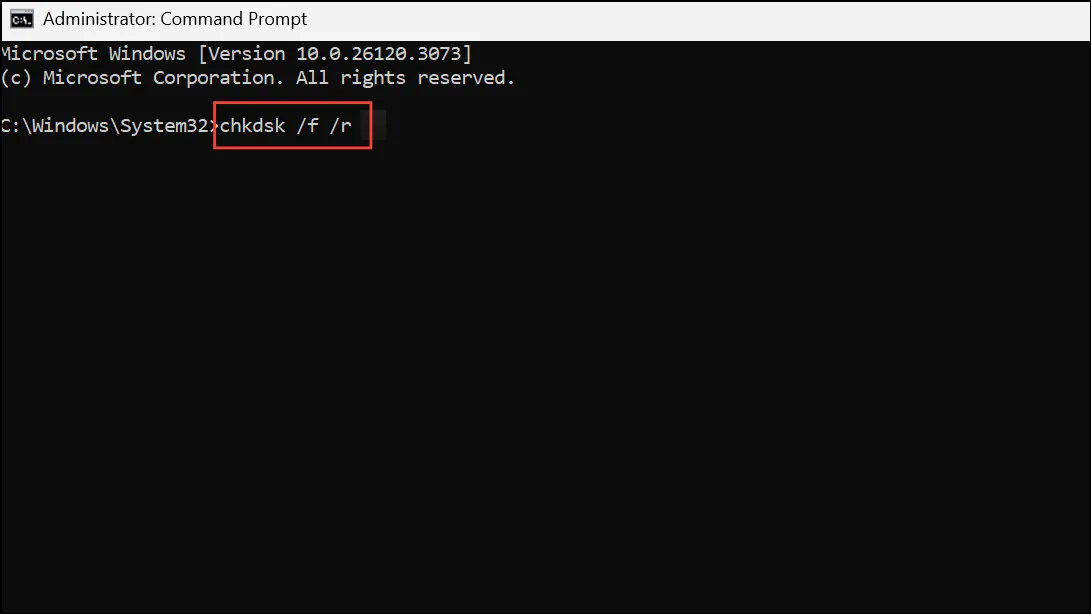
Для запуска вам может быть предложено перезагрузить компьютер chkdsk.
Шаг 4: При желании используйте Deployment Imaging Service and Management Tool (DISM) для более глубокого восстановления:
DISM /Online /Cleanup-Image /RestoreHealth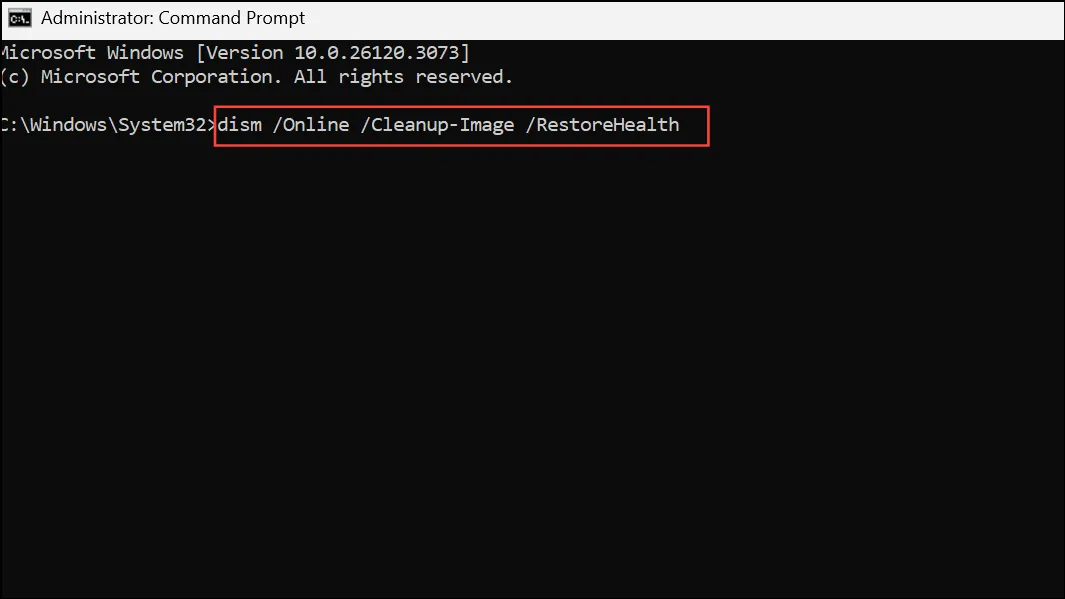
Эти шаги направлены на устранение повреждений на уровне системы, которые могут приводить к сбоям входа в учетную запись.
Удалить последние обновления Windows
Крупные обновления Windows иногда приводят к ошибкам или проблемам с миграцией профилей. Откат последнего обновления может восстановить нормальное поведение входа.
Шаг 1: Переведите ПК в режим восстановления, выключив его во время загрузки три раза подряд. При четвертой загрузке Windows войдет в среду восстановления.
Шаг 2: Перейдите в раздел Устранение неполадок > Дополнительные параметры > Удалить обновления.
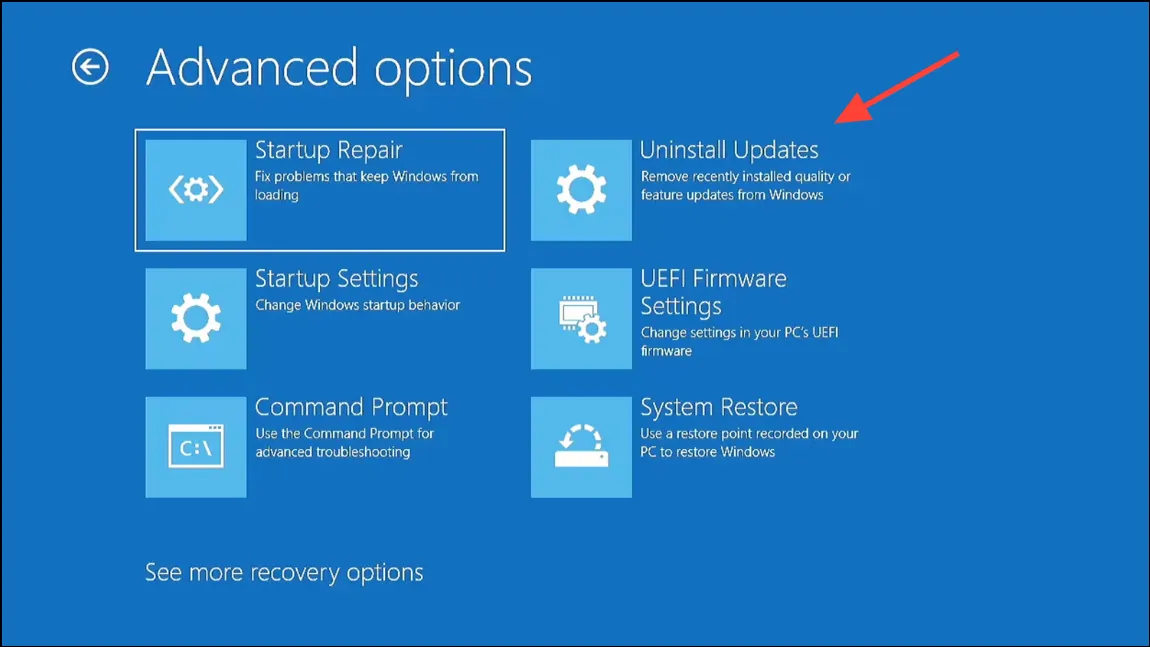
Шаг 3: Выберите Удалить последнее обновление функций или Удалить последнее обновление качества в зависимости от того, что было установлено последним.
Шаг 4: Следуйте инструкциям, чтобы завершить удаление. Перезагрузите ПК и попробуйте войти снова.
Этот метод особенно эффективен, если ошибка появилась сразу после обновления Windows.
Создайте новую учетную запись пользователя и перенесите данные
При серьезном повреждении профиля создание новой учетной записи пользователя является наиболее надежным способом восстановления доступа. После этого вы можете перенести файлы из старого профиля.
Шаг 1: Войдите в систему с учетной записью администратора. Откройте Settings > Accounts > Other usersи нажмите Добавить учетную запись.
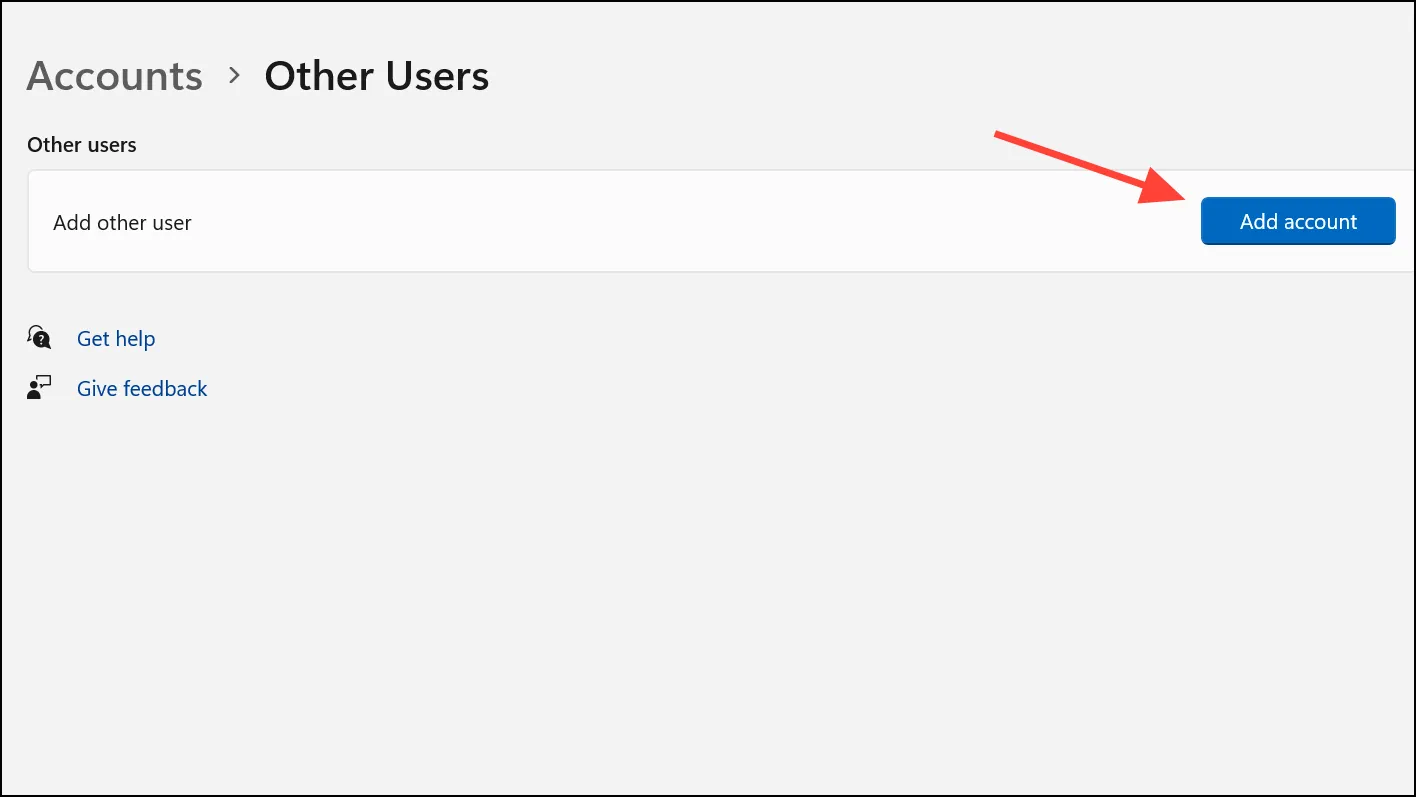
Шаг 2: Выберите «Добавить учетную запись без учетной записи Microsoft» для локального профиля или привяжите новую учетную запись Microsoft при необходимости.
Шаг 3: Назначьте права администратора новой учетной записи: выберите учетную запись, нажмите «Изменить тип учетной записи» и установите значение «Администратор».
Шаг 4: Выйдите и войдите с новой учетной записью. Убедитесь, что она работает так, как и ожидалось.
Шаг 5: Откройте Проводник и перейдите в C:\Users. Скопируйте файлы из папки старого профиля (документы, рабочий стол, загрузки и т. д.) в соответствующие папки нового профиля.
Шаг 6: После того, как данные будут безопасно перенесены и вы убедитесь в наличии всех необходимых файлов, удалите старую учетную запись с помощью, Settings > Accounts > Other usersчтобы избежать путаницы.
Резервное копирование данных с помощью аварийного носителя в случае блокировки
Если вы не можете получить доступ ни к одной учетной записи или она полностью заблокирована, воспользуйтесь загрузочным средством восстановления, например Hiren’s BootCD PE, чтобы создать резервную копию данных перед переустановкой Windows.
Шаг 1: Загрузите Hiren’s BootCD PE с официального сайта и создайте загрузочный USB-накопитель с помощью такого инструмента, как Rufus.
Шаг 2: Загрузите ваш ПК с USB-накопителя. Это загрузит переносную среду Windows, предоставляя доступ к вашему системному диску.
Шаг 3: Используйте Проводник в среде восстановления, чтобы скопировать необходимые файлы из папок вашего профиля пользователя на внешний диск.
Шаг 4: После завершения резервного копирования приступайте к чистой установке или созданию профиля, будучи уверенными в безопасности своих данных.
Внимание: загружайте резервные носители только из надежных источников и избегайте использования таких инструментов для несанкционированного доступа к устройствам, которыми вы не владеете.
Дополнительные советы и профилактические меры
- Регулярно создавайте резервные копии с помощью истории файлов, OneDrive или других облачных решений, чтобы предотвратить потерю данных из-за будущих ошибок профиля.
- Включите функцию восстановления системы, чтобы иметь возможность вернуться к рабочему состоянию после серьезных изменений или обновлений.
- Дайте обновлениям Windows полностью завершиться и избегайте принудительных отключений на этапах установки, чтобы снизить риск повреждения профиля.
- Периодически контролируйте состояние диска с помощью таких инструментов, как CrystalDiskInfo, чтобы выявлять проблемы с оборудованием на ранних стадиях.
- Ограничьте использование агрессивных сторонних утилит безопасности или реестра, которые могут помешать загрузке профиля.
- Для организационных устройств координируйте работу со службой ИТ-поддержки по вопросам, связанным с доменом или групповой политикой учетных записей.
Устранение ошибок «не удается войти с этой учетной записью Windows» в Windows 11 требует осторожного, пошагового подхода — начиная со сброса учетных данных и административного доступа, а затем переходя к восстановлению реестра и резервному копированию данных по мере необходимости. Сохранение резервных копий и знание этих шагов по восстановлению может уберечь вас от потери важных файлов или длительного простоя.





